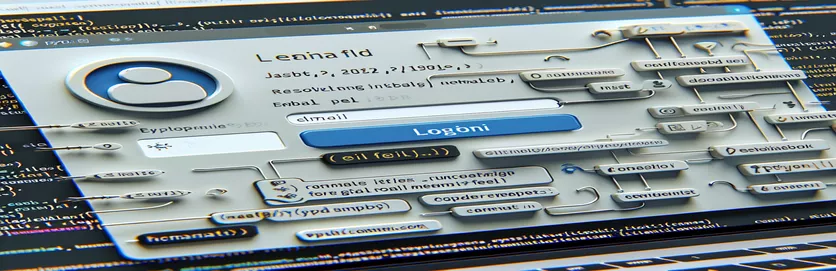Poruszanie się po przeszkodach Selenium w Pythonie
Automatyzacja platform mediów społecznościowych, takich jak Twitter, stała się istotną częścią tworzenia nowoczesnego oprogramowania, szczególnie w przypadku zadań takich jak testowanie, zbieranie danych i automatyzacja powtarzalnych zadań. Selenium, potężne narzędzie do automatyzacji przeglądarek internetowych, oferuje szerokie możliwości do tych celów, szczególnie w przypadku użycia z Pythonem. Pomimo swojej wszechstronności programiści często napotykają wyzwania, a jednym z nich są trudności w interakcji z elementami sieciowymi. Częstą przeszkodą jest brak możliwości zlokalizowania lub wprowadzenia danych do określonych pól, takich jak pola wprowadzania e-maili, co jest kluczowe w procesach logowania lub rejestracji.
Problem ten może wynikać z różnych czynników, w tym ze zmian w strukturze strony internetowej, identyfikatorów elementów dynamicznych, a nawet środków zabezpieczających przed botami wdrożonych przez strony internetowe. Kiedy tradycyjne metody, takie jak XPath, ClassName, ID i Name, nie działają, programiści pozostają w trudnej sytuacji, nie mogąc kontynuować swoich zadań automatyzacji. Brak komunikatów o błędach jeszcze bardziej komplikuje sytuację, utrudniając zdiagnozowanie i naprawienie problemu. Ten scenariusz wymaga głębszego zrozumienia możliwości Selenium i być może zagłębienia się w alternatywne strategie lokalizacji elementów i interakcji.
| Komenda | Opis |
|---|---|
| from selenium import webdriver | Importuje WebDriver z pakietu Selenium, umożliwiając kontrolę nad przeglądarką. |
| driver = webdriver.Chrome() | Inicjuje nową instancję przeglądarki Chrome. |
| driver.get("URL") | Przechodzi do określonego adresu URL za pomocą przeglądarki. |
| WebDriverWait(driver, 10) | Czeka, aż określony warunek zostanie spełniony przez maksymalnie 10 sekund, zanim przejdzie dalej. |
| EC.visibility_of_element_located((By.XPATH, 'xpath')) | Czeka, aż element będzie widoczny na stronie, zlokalizowany przez XPATH. |
| element.send_keys("text") | Wpisuje określony tekst do wybranego elementu. |
| Keys.RETURN | Symuluje naciśnięcie klawisza Enter w polu wejściowym. |
| driver.quit() | Zamyka przeglądarkę i kończy sesję WebDriver. |
| By.CSS_SELECTOR, "selector" | Lokalizuje elementy za pomocą selektorów CSS, oferując większą szczegółowość niż inne metody. |
| EC.element_to_be_clickable((By.CSS_SELECTOR, "selector")) | Czeka, aż będzie można kliknąć element znajdujący się w selektorze CSS. |
Dogłębna analiza skryptów Selenium dla automatyzacji Twittera
Dostarczone skrypty mają na celu automatyzację procesu logowania do Twittera przy użyciu Selenium w Pythonie, rozwiązując częsty problem polegający na tym, że nie można wprowadzić adresu e-mail w polu logowania. Pierwszy skrypt inicjuje sesję przeglądarki Chrome za pomocą `webdriver.Chrome()`, następnie przechodzi do strony logowania Twittera za pomocą `driver.get()`. Ten krok ma kluczowe znaczenie dla zapewnienia, że automatyzacja rozpocznie się na właściwej stronie internetowej. Po wejściu na stronę logowania skrypt wykorzystuje polecenie „WebDriverWait” wraz z poleceniem „EC.visibility_of_element_located”, aby poczekać, aż pole wprowadzania adresu e-mail stanie się widoczne. Ta metoda jest bardziej niezawodna niż natychmiastowy wybór elementów, ponieważ uwzględnia możliwość dynamicznego ładowania strony tam, gdzie elementy mogą nie być od razu dostępne. Użycie `By.XPATH` do zlokalizowania pola wprowadzania wiadomości e-mail to bezpośrednie podejście do identyfikacji elementów internetowych na podstawie ich struktury HTML. Po zlokalizowaniu pola e-mail funkcja `send_keys()` wprowadza do niego podany adres e-mail. Ta akcja naśladuje wprowadzanie danych przez użytkownika, wypełniając adres e-mail wymagany do logowania.
Po wprowadzeniu adresu e-mail skrypt podobnie czeka, aż pole hasła stanie się widoczne, następnie wprowadza hasło i inicjuje proces logowania poprzez wysłanie naciśnięcia klawisza `RETURN`, co symuluje kliknięcie przycisku logowania. To sekwencyjne podejście, od otwarcia przeglądarki do logowania, stanowi przykład podstawowego, ale potężnego przypadku użycia Selenium do automatyzacji interakcji internetowych. Drugi skrypt bada alternatywną metodę wykorzystującą selektory CSS z `By.CSS_SELECTOR`, prezentując inną strategię lokalizacji elementów, która może być skuteczniejsza w niektórych scenariuszach, w których XPATH zawodzi lub jest mniej wydajny. Selektory CSS oferują zwięzły i często bardziej czytelny sposób wskazywania elementów, szczególnie w przypadku złożonych stron internetowych. Wybór pomiędzy selektorami XPATH i CSS w dużej mierze zależy od konkretnych wymagań i ograniczeń automatyzowanej aplikacji internetowej. Obydwa skrypty kończą się krótką przerwą na obserwację wyniku, po czym następuje zamknięcie przeglądarki za pomocą polecenia „driver.quit()”, co kończy sesję i gwarantuje, że żadne procesy nie zostaną zawieszone, co jest najlepszą praktyką w przypadku skryptów automatyzacji sieci.
Pokonywanie wyzwań związanych z wprowadzaniem wiadomości e-mail w automatyzacji Twittera za pośrednictwem Selenium
Skrypt Pythona i Selenium
from selenium import webdriverfrom selenium.webdriver.common.keys import Keysfrom selenium.webdriver.common.by import Byfrom selenium.webdriver.support.ui import WebDriverWaitfrom selenium.webdriver.support import expected_conditions as ECimport timedriver = webdriver.Chrome()driver.get("https://twitter.com/login")wait = WebDriverWait(driver, 10)# Wait for the email input box to be presentemail_input = wait.until(EC.visibility_of_element_located((By.XPATH, '//input[@name="session[username_or_email]"]')))email_input.send_keys("your_email@example.com")# Wait for the password input box to be presentpassword_input = wait.until(EC.visibility_of_element_located((By.XPATH, '//input[@name="session[password]"]')))password_input.send_keys("your_password")password_input.send_keys(Keys.RETURN)# Optionally, add more steps here to automate further actionstime.sleep(5) # Wait a bit for the page to load or for further actionsdriver.quit()
Alternatywne podejście do automatyzacji pól e-mail w Selenium
Używanie jawnych oczekiwań w Selenium z Pythonem
from selenium import webdriverfrom selenium.webdriver.chrome.options import Optionsfrom selenium.webdriver.common.by import Byfrom selenium.webdriver.support.ui import WebDriverWaitfrom selenium.webdriver.support import expected_conditions as ECimport timechrome_options = Options()chrome_options.add_argument("--disable-extensions")chrome_options.add_argument("--disable-gpu")chrome_options.add_argument("--no-sandbox") # linux onlydriver = webdriver.Chrome(options=chrome_options)driver.get("https://twitter.com/login")wait = WebDriverWait(driver, 20)# Using CSS Selector for a changeemail_input = wait.until(EC.element_to_be_clickable((By.CSS_SELECTOR, "input[name='session[username_or_email]']")))email_input.clear()email_input.send_keys("your_email@example.com")# For the password fieldpassword_input = wait.until(EC.element_to_be_clickable((By.CSS_SELECTOR, "input[name='session[password]']")))password_input.clear()password_input.send_keys("your_password")driver.find_element_by_css_selector("div[data-testid='LoginForm_Login_Button']").click()
Zaawansowane strategie automatyzacji Selenium w Pythonie
Automatyzując aplikacje internetowe, takie jak Twitter za pomocą Selenium w Pythonie, niezwykle ważne jest zrozumienie bardziej złożonych aspektów interakcji elementów sieciowych, szczególnie w przypadku elementów trudnych do zautomatyzowania, takich jak formularze dynamiczne lub elementy ukryte za zdarzeniami JavaScript. Jedna zaawansowana strategia polega na wykorzystaniu wykonania JavaScript w Selenium do bezpośredniego manipulowania elementami sieciowymi. Ta metoda może ominąć niektóre ograniczenia napotykane w przypadku tradycyjnych poleceń Selenium. Na przykład, jeśli pole wprowadzania wiadomości e-mail nie akceptuje danych wejściowych przy użyciu standardowych metod Selenium, wykonanie JavaScript w celu bezpośredniego ustawienia wartości elementu może zapewnić obejście tego problemu. Technika ta wykorzystuje metodę `execute_script` dostępną w WebDriverze Selenium.
Kolejnym kluczowym obszarem jest obsługa CAPTCHA i innych środków przeciwdziałających botom, których strony internetowe używają do wykrywania i blokowania automatycznych skryptów. Chociaż Selenium automatyzuje działania przeglądarki w sposób naśladujący interakcję człowieka, niektóre funkcje, takie jak CAPTCHA, zostały zaprojektowane tak, aby wymagały ludzkiej oceny. Rozwiązanie tego wyzwania może obejmować integrację usług stron trzecich specjalizujących się w rozwiązywaniu CAPTCHA z przepływem pracy automatyzacji, umożliwiając w ten sposób kontynuację skryptu. Należy jednak wziąć pod uwagę etyczne i prawne konsekwencje omijania takich zabezpieczeń. Te zaawansowane techniki podkreślają znaczenie głębokiego zrozumienia zarówno technologii sieciowych, jak i możliwości Selenium dla skutecznej automatyzacji złożonych aplikacji internetowych.
Często zadawane pytania dotyczące automatyzacji Selenium
- Dlaczego Selenium nie wchodzi w interakcję z polem wprowadzania wiadomości e-mail?
- Może to być spowodowane tym, że element jest ukryty, zakryty innym elementem, dynamicznie ładowany lub strona używa ramek iframe.
- Czy Selenium może wykonywać JavaScript?
- Tak, Selenium może wykonywać JavaScript przy użyciu metody `execute_script` w WebDriver.
- W jaki sposób Selenium może obsługiwać CAPTCHA?
- Sam Selenium nie jest w stanie rozwiązać CAPTCHA, ale może zintegrować się z usługami rozwiązywania CAPTCHA innych firm.
- Czy można zautomatyzować logowanie na Twitterze za pomocą Selenium?
- Tak, jest to możliwe, ale obsługa elementów dynamicznych i środków przeciwdziałających botom, takich jak CAPTCHA, może być wyzwaniem.
- Po co używać selektorów CSS zamiast XPath?
- Selektory CSS są często bardziej czytelne i wydajne w porównaniu do XPath, szczególnie w przypadku prostego zaznaczania elementów.
- W jaki sposób Selenium obsługuje dynamiczną zawartość strony?
- Selenium może obsługiwać zawartość dynamiczną za pomocą jawnego oczekiwania na oczekiwanie, aż elementy staną się interaktywne.
- Czy Selenium może zautomatyzować wszystkie przeglądarki internetowe?
- Selenium obsługuje główne przeglądarki, takie jak Chrome, Firefox, Safari i Edge, poprzez ich odpowiednie implementacje WebDriver.
- Jaka jest rola WebDrivera w Selenium?
- WebDriver działa jako interfejs do komunikacji i sterowania przeglądarką internetową.
- Jak wprowadzić tekst do pola za pomocą Selenium?
- Użyj metody `send_keys()` na elemencie po zlokalizowaniu go jedną z metod wyboru elementu.
W dziedzinie automatyzacji sieci, szczególnie w przypadku Selenium w Pythonie, droga od napotkania przeszkody do znalezienia rozwiązania jest usłana próbami, błędami i ciągłym uczeniem się. Trudności napotykane podczas próby wprowadzania danych do pól e-mailowych na Twitterze uwypuklają zawiły taniec pomiędzy zautomatyzowanymi skryptami a stale rozwijającą się naturą aplikacji internetowych. Z tej eksploracji wynika, że chociaż narzędzia takie jak Selenium są potężne, wymagają głębokiego zrozumienia technologii internetowych i umiejętności dostosowywania się do wyzwań, takich jak dynamiczna treść, zabezpieczenia przed botami i specyfika interakcji elementów sieciowych. W przyszłości sukces w automatyzacji sieci będzie w coraz większym stopniu zależał od zdolności inżynierów automatyzujących do wykorzystania szerokiego spektrum strategii, od bezpośredniego wykonania JavaScriptu po integrację usług stron trzecich w celu rozwiązywania CAPTCHA. Co więcej, dyskurs ten podkreśla znaczenie względów etycznych i zgodności z prawem w praktykach automatyzacji, zwłaszcza że aplikacje internetowe wzmacniają ochronę przed niesankcjonowaną automatyzacją. W miarę rozwoju tej dziedziny zbiorowa wiedza społeczności i ciągła ewolucja narzędzi takich jak Selenium utorują drogę dla bardziej wyrafinowanych i odpornych rozwiązań automatyzacji.